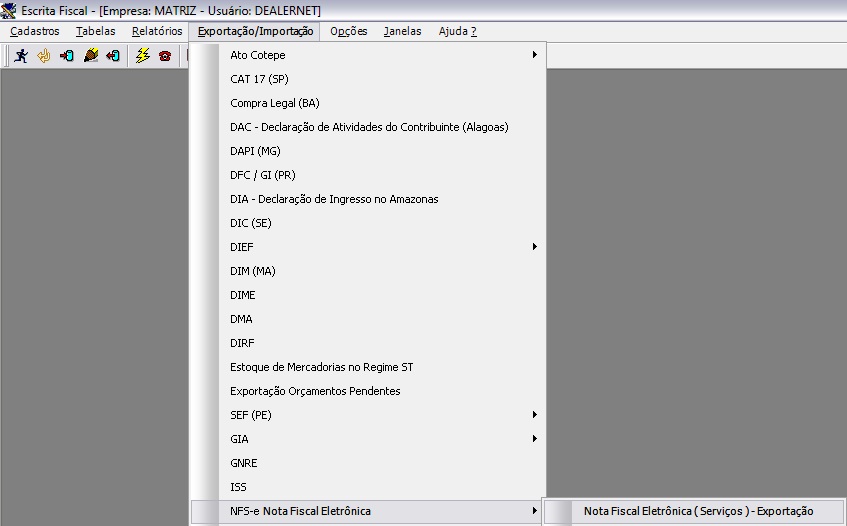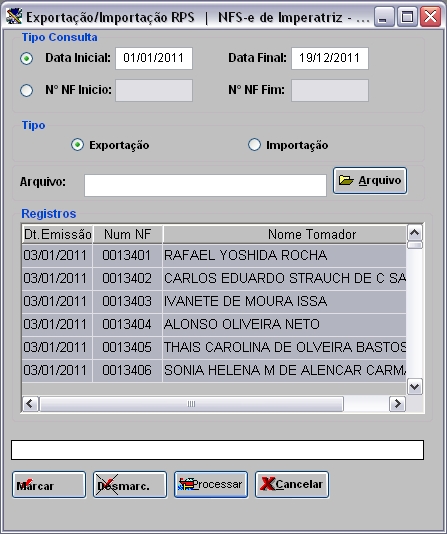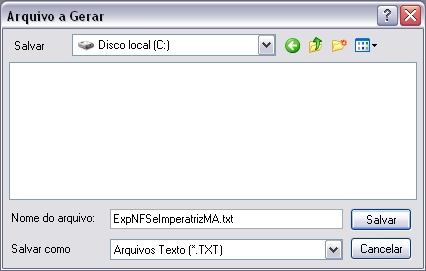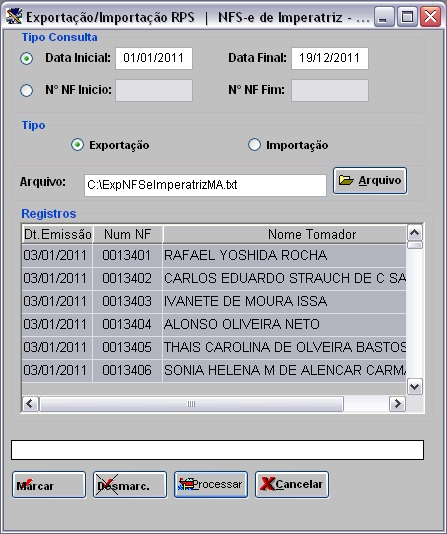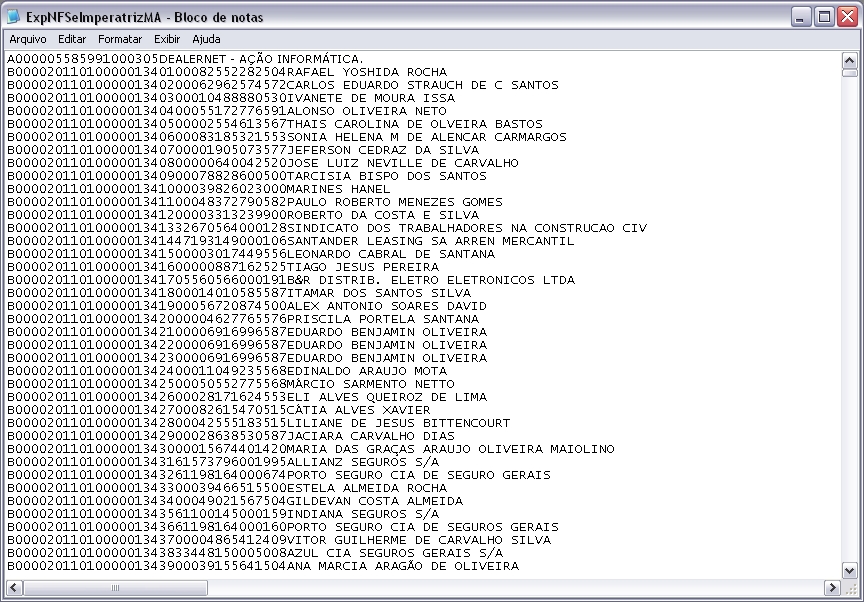De Dealernet Wiki | Portal de Soluçăo, Notas Técnicas, Versőes e Treinamentos da Açăo Informática
Tabela de conteĂșdo |
Introdução
A concessionĂĄria ao invĂ©s de emitir nota de serviço, irĂĄ emitir o RPS (Recibo ProvisĂłrio de Serviço) com informaçÔes adicionais relacionadas ao segurado ou cliente, na Nota Fiscal EletrĂŽnica para a cidade GoioerĂȘ-PR. Para em seguida gerar um arquivo, atravĂ©s da Exportação Nota Fiscal EletrĂŽnica (Serviços) Imperatriz-MA, em lote com todos os RPS emitidos em um determinado perĂodo para enviar Ă Prefeitura.
ConfiguraçÔes
Emite NF de Peças/Serviços com Numeração Separada
Modelo do Recibo Provisório de Serviços
Quantidade de CĂłpias a serem Impressas por RPS
Substituir Emissão de NF por RPS para Serviços
Realizando Exportação Nota Fiscal EletrÎnica (Serviços) Imperatriz-MA
Como Realizar Exportação Nota Fiscal EletrÎnica (Serviços) Imperatriz-MA
MĂDULO ESCRITA FISCAL
1. No menu principal clique Exportação/Importação e Nota Fiscal EletrÎnica (Serviços) - Exportação;
2. Na janela Exportação/Importação RPS | NFS-e de Imperatriz - MA informe o PerĂodo preenchendo Data Inicial e Data Final. Clique TAB;
Nota:
- Os campos N° NF InĂcio e N° NF Fim servem para filtrar as notas fiscais pelo nĂșmero do documento.
3. Selecione o Tipo: Exportação para exportar os arquivos a ser enviados à prefeitura ou Importação para gerar a importação do arquivo gerado pelo sistema da prefeitura referente às notas fiscais eletrÎnicas enviadas via arquivo digital, atualizando as notas fiscais eletrÎnicas no sistema;
Nota:
- Utilize o botĂŁo Marcar para selecionar todas as notas e exportĂĄ-las. E Desmarc. para desmarcar todas.
4. Em seguida preencha o DiretĂłrio e Nome do Arquivo ou clique no botĂŁo Arquivo;
5. Clique Processar;
6. Arquivo sendo processado;
7. Arquivo exportado. Clique OK;
8. Arquivo é salvo no diretório informado na exportação.